引言
写这篇文章记录一下docker的一些基本概念和使用方法。
什么是Docker?
Docker是基于Go语言实现的云开源项目。
Docker的主要目标是“Build,Ship and Run Any App,Anywhere”,也就是通过对应用组件的封装、分发、部署、运行等生命周期的管理,使用户的APP(可以是一个WEB应用或数据库应用等等)及其运行环境能够做到“一次封装,到处运行”。
安装
卸载旧版docker
sudo apt-get remove docker docker-engine docker.io
更新系统软件
sudo apt-get update
安装依赖包
sudo apt-get install
apt-transport-https
ca-certificates
curl
software-properties-common
添加官方秘钥
curl -fsSL https://download.docker.com/linux/ubuntu/gpg | sudo apt-key add -
再次更新系统软件
sudo apt-get update
安装docker
如果想指定安装某一版本,可使用 sudo apt-get install docker-ce= <VERSION_STRING>命令,把<VERSION_STRING>替换为具体版本即可。 以下命令没有指定版本,默认就会安装最新版:
sudo apt-get install docker-ce
验证是否安装成功
docker version //查看docker版本

docker run hello-world //运行hello-world

docker常用命令
帮助命令
docker version //查看docker版本
docker info //查看docker配置信息
docker --help
镜像命令
1、列出本地主机上的镜像
docker images
-a:列出本地所有镜像(包含中间映像层)
-q:只显示镜像ID
--digests:显示镜像的摘要信息
--no-reunnc:显示完整的镜像信息

REPOSITORY:表示镜像的仓库源
TAG:镜像的标签(同一仓库源可以有多个 TAG,代表这个仓库源的不同个版本,我们使用 REPOSITORY:TAG 来定义不同的镜像。)
IMAGE ID:镜像ID
CREATED:镜像创建时间
SIZE:镜像大小
2、从docker hub上查找镜像
docker search [OPTIONS]镜像名字 --no-trunc:显示完整的镜像描述
-s:列出收藏数不小于指定值的镜像
--automated:只列出automated build类型的镜像

3、下载镜像
docker pull 镜像名字[:TAG]
4、删除镜像
docker rmi -f 镜像ID //删除单个镜像
docker rmi -f 镜像名1:TAG 镜像名2:TAG...... //删除多个镜像
docker rmi -f $(docker images -qa) //删除全部镜像
5、 登录/退出第三方仓库
docker login/logout [ 仓库地址 ]
6、 推送镜像到仓库
docker push sqli-labs
7、 打包本地镜像,使用压缩包完成迁移
docker save [ 镜像名 ] > [ 文件路径 ]
8、 导入镜像压缩包
docker load < [ 文件路径 ]
容器命令
1、新建并启动容器
docker run [OPTIONS] IMAGES [COMMAND]
--name="容器新名字": 为容器指定一个名称;
-d: 后台运行容器,并返回容器ID,也即启动守护式容器;
-i:以交互模式运行容器,通常与 -t 同时使用;
-t:为容器重新分配一个伪输入终端,通常与 -i 同时使用;
-P: 随机端口映射;
-p: 指定端口映射,有以下四种格式
ip:hostPort:containerPort
ip::containerPort
hostPort:containerPort
containerPort

run指令相关参数如下:
| 选项 | 说明 |
| -d | 后台运行容器, 并返回容器ID;不指定时, 启动后开始打印日志, Ctrl + C 退出命令同时会关闭容器 |
| -i | 以交互模式运行容器, 通常与 -t 同时使用; |
| -t | 为容器重新分配一个伪输入终端, 通常与 -i 同时使用 |
| --name "sqli-labs" | 为容器指定一个别名, 不指定时随机生成 |
| -h docker-anyesu | 设置容器的主机名, 默认随机生成 |
| --dns 8.8.8.8 | 指定容器使用的 DNS 服务器, 默认和宿主机一致 |
| -e docker_host=172.17.0.1 | 设置环境变量 |
| --cpuset="0-2" or --cpuset="0,1,2" | 绑定容器到指定 CPU 运行 |
| -m 100M | 设置容器使用内存最大值 |
| --net bridge | 指定容器的网络连接类型, 支持 bridge / host / none / container 四种类型 |
| --ip 172.18.0.13 | 为容器分配固定 ip ( 需要使用自定义网络 ) |
| --expose 8081 --expose 8082 | 开放一个端口或一组端口, 会覆盖镜像设置中开放的端口 |
| -p [宿主机端口]:[容器内端口] | 宿主机到容器的端口映射, 可指定宿主机的要监听的 ip, 默认为 0.0.0.0 |
| -P | 注意是大写的, 宿主机随机指定一组可用的端口映射容器 expose 的所有端口 |
| -v [宿主机目录路径]:[容器内目录路径] | 挂载宿主机的指定目录 ( 或文件 ) 到容器内的指定目录 ( 或文件 ) |
| --add-host [主机名]:[ip] | 为容器 hosts 文件追加 host , 默认会在 hosts 文件最后追加内容:[主机名]:[容器ip] |
| --volumes-from [其他容器名] | 将其他容器的数据卷添加到此容器 |
| --link [其他容器名]:[在该容器中的别名] | 添加链接到另一个容器, 在本容器 hosts 文件中加入关联容器的记录, 效果类似于 --add-host |
2、列出当前所有正在运行的容器
docker ps [OPTIONS] -a :列出当前所有正在运行的容器+历史上运行过的 -l :显示最近创建的容器。 -n:显示最近n个创建的容器。 -q :静默模式,只显示容器编号。 --no-trunc :不截断输出。
3、退出容器
exit //容器停止并退出 ctrl + P + Q //容器不停止退出
4、启动容器
docker start 容器ID或容器名
docker restart 容器ID或容器名
启动交互式容器
docker run -it 容器名 /bin/bash #使用镜像centos:latest以交互模式启动一个容器,在容器内执行/bin/bash命令。
启动守护式容器,
Docker容器后台运行,就必须有一个前台进程.
容器运行的命令如果不是那些一直挂起的命令(比如运行top,tail),就是会自动退出的。
docker run -d 容器名 #使用镜像centos:latest以后台模式启动一个容器
5、停止容器
docker stop 容器ID或容器名
docker kill 容器ID //强制停止容器
6、删除已停止的容器
docker rm 容器ID
docker rm -f $(docker ps -a -q)
docker ps -a -q | xargs docker rm
7、查看容器日志
docker logs -f -t --tail n 容器ID -t 是加入时间戳 -f 跟随最新的日志打印 --tail 数字 显示最后多少条

8、查看容器内运行的进程
docker top 容器ID

9、查看容器内部细节
docker inspect 容器ID
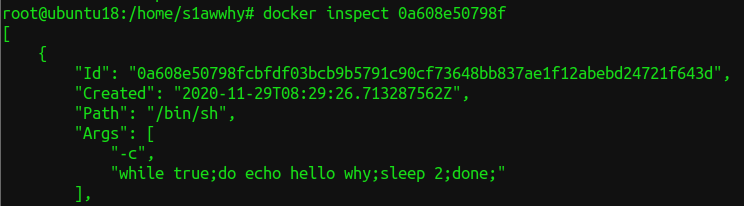
10、进入正在运行的容器并以命令行交互(两种方式)
两种方式的区别:
exec是在容器中打开新的终端,并且可以启动新的进程,也可执行单条命令。
attach直接进入容器启动命令的终端,不会启动新的进程。
docker exec -it 容器ID /bin/bash
docker attach 容器ID
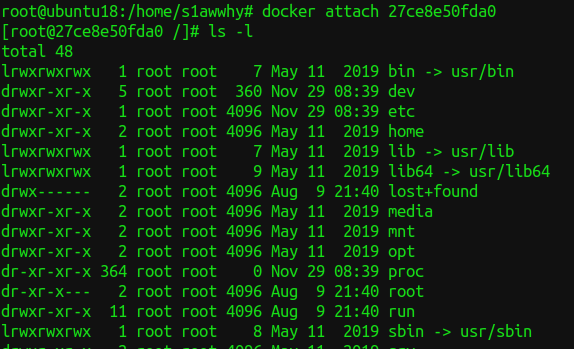
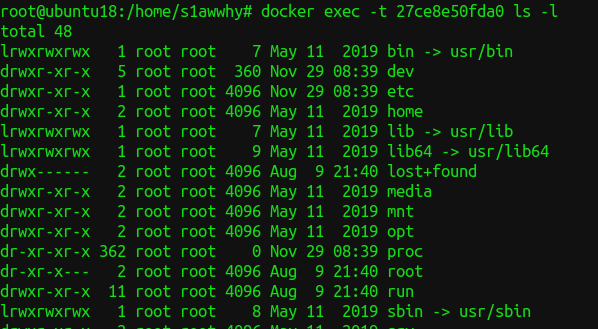
11、容器中拷贝文件到主机上
docker cp 容器ID:容器内路径 目的主机路径

12、其他
attach Attach to a running container # 当前 shell 下 attach 连接指定运行镜像 build Build an image from a Dockerfile # 通过 Dockerfile 定制镜像 commit Create a new image from a container changes # 提交当前容器为新的镜像 cp Copy files/folders from the containers filesystem to the host path #从容器中拷贝指定文件或者目录到宿主机中 create Create a new container # 创建一个新的容器,同 run,但不启动容器 diff Inspect changes on a container's filesystem # 查看 docker 容器变化 events Get real time events from the server # 从 docker 服务获取容器实时事件 exec Run a command in an existing container # 在已存在的容器上运行命令 export Stream the contents of a container as a tar archive # 导出容器的内容流作为一个 tar 归档文件[对应 import ] history Show the history of an image # 展示一个镜像形成历史 images List images # 列出系统当前镜像 import Create a new filesystem image from the contents of a tarball # 从tar包中的内容创建一个新的文件系统映像[对应export] info Display system-wide information # 显示系统相关信息 inspect Return low-level information on a container # 查看容器详细信息 kill Kill a running container # kill 指定 docker 容器 load Load an image from a tar archive # 从一个 tar 包中加载一个镜像[对应 save] login Register or Login to the docker registry server # 注册或者登陆一个 docker 源服务器 logout Log out from a Docker registry server # 从当前 Docker registry 退出 logs Fetch the logs of a container # 输出当前容器日志信息 port Lookup the public-facing port which is NAT-ed to PRIVATE_PORT # 查看映射端口对应的容器内部源端口 pause Pause all processes within a container # 暂停容器 ps List containers # 列出容器列表 pull Pull an image or a repository from the docker registry server # 从docker镜像源服务器拉取指定镜像或者库镜像 push Push an image or a repository to the docker registry server # 推送指定镜像或者库镜像至docker源服务器 restart Restart a running container # 重启运行的容器 rm Remove one or more containers # 移除一个或者多个容器 rmi Remove one or more images # 移除一个或多个镜像[无容器使用该镜像才可删除,否则需删除相关容器才可继续或 -f 强制删除] run Run a command in a new container # 创建一个新的容器并运行一个命令 save Save an image to a tar archive # 保存一个镜像为一个 tar 包[对应 load] search Search for an image on the Docker Hub # 在 docker hub 中搜索镜像 start Start a stopped containers # 启动容器 stop Stop a running containers # 停止容器 tag Tag an image into a repository # 给源中镜像打标签 top Lookup the running processes of a container # 查看容器中运行的进程信息 unpause Unpause a paused container # 取消暂停容器 version Show the docker version information # 查看 docker 版本号 wait Block until a container stops, then print its exit code # 截取容器停止时的退出状态值